Фигура ГИС карта. можете да намерите в пространството за палитра Layout. Тя ви позволява да управление и визуализиране на ГИС (Географска информационна система) в моделите си. Фигура ГИС карта поддържа два типа карти:
Плочка карта. Карта, която е заредена в сайта продавач в реално време, като OpenStreetMap услуга. Тези карти се наричат плочки като съставен от плочки (от английски език плочка -. "Плочки") - малки, обикновено квадратни снимки безпроблемно, свързани помежду си.
Shapefiles. Карта получена от файловете, които се наричат "Shapefiles" (файлове на фигури се състои от набор .shp файлови формати. .shx и .dbf). Shapefile съдържа информация за точки, линии и многоъгълници, които изграждат ГИС карта.
С цифри ГИС карта Можете да покажете някой от тези видове карти, и двата вида веднага наслагани слоеве. Можете също да добавите специален маркер на картата: точки, маршрути и региони. можете да промените проекцията на картата, ако е необходимо. Картата на ГИС показва проекция на Меркатор вида.
Когато имате активна интернет на компютъра си, керемида слой се зарежда автоматично карта, веднага след като добавите фигурата на картата на ГИС в диаграма като агент, и можете веднага да започнете да го ползват.
Можете да добавите само една цифра на картата на ГИС в диаграма агент. Когато добавите карта да очертае агент, вие определяте вида на място за всички агенти, които ще живеят в тази среда (графиката на агента), като ГИС пространство.
За да добавите ГИС карта
- Drag ГИС Карта на ГИС панел раздел Layout място на графиката графика.
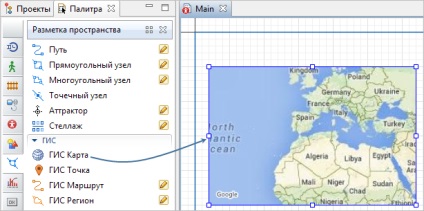
Име - името на картата. Името се използва за идентифициране и достъп до картата от вашия код.
Не обръщайте внимание - Ако бъде избран, картата ще бъде изключен от модела.
Се показва на по-горното ниво - Ако е избрана тази опция, картата ще бъдат видими при представянето на типа на агент, собственикът на този агент.
Видимост - Ако бъде избран, тогава цифрата ще бъде показана в модел на представяне по време на работа.
Display плочки - тази опция е включена по подразбиране. Махнете отметката от квадратчето, ако не искате да покажете на плочките.
плочки с доставчика - Тук можете да изберете доставчик на плочки, предоставени от списъка с продавача: AnyLogic. OpenStreetMap класика. OpenStreetMap немски. Landsat. или цикъл на картата. След като изберете доставчика, картата ще се актуализира автоматично и ще покаже новия слой на плочки.
Маршрути - Тук можете да изберете опцията, според които ще бъдат дадени маршрути до картата на ГИС. Можете да изберете един от доставчиците предлагат във вариант са заредени със сървъра на OSM. В противен случай можете да използвате опцията се чете от файла ФПБ. За да създадете маршрут от вашия файл. Ако изберете са построени в права линия. маршрути са съответно разположени в прави линии.
Път сървър - [опция е налична, когато по маршрута: зареден с OSM сървъра] ГИС Карта сървър поддържа три маршрути: AnyLogic (препоръчително), а Вашата BRouter.
Избрания маршрут - [опция е налична, когато по маршрута: зареден с OSM сървър: Ваш или чете от ФПБ файл] Изберете дали искате да получите по-бързо или най-краткия маршрут.
пътна мрежа - [опция е налична, когато по маршрута: зареден с OSM сървър] Изберете предпочитания мрежа за маршрута: автомобил. Велосипедисти или пешеходци.
Алгоритъм за построяване на пътища - [опция е налична, когато по маршрута: PBF се чете от файл], за да изберете желаната алгоритъм за построяване на пътища: A *. двупосочен A *. Дейкстра. Дейкстра двупосочна. Дейкстра родния двупосочна.
Качи пътеки Ърл - [опция е налична, когато по маршрута: ФПБ се чете от файла] Кликнете върху този бутон, за да отворите пътеки на съветника графика прозорец. Можете да създадете нова графика или да заредите съществуваща папка на вашия компютър. Поддържани файлови типове като .pbf и .osm. Този процес може да отнеме известно време в зависимост от размера на файла. След това можете да изберете Run във фонов режим, създавате маршрути Брой диалогов прозорец.
Ако не бъде намерен маршрута - Тук можете да изберете това, което трябва да се случи, ако по маршрута не може да бъде построена, например, ако желания начин не е бил намерен в онлайн доставчик, или файл, който използвате, че за изграждане на графика на маршрути. Изберете маршрут Build в права линия. ако искате моделът продължава да работи в този случай, или да изберете показва съобщение за грешка. вие ще получите предупреждение, когато е установено, маршрут.
Можете да определите района, в който търсенето на определено място на обекта да се произвежда при стартиране модел. По подразбиране търсенето се извършва в района видим на картата на ГИС при стартиране модел.
Secure граница Търсене - позволява да улови координатите на текущата видимата област на ГИС карти и търсене местоположения в рамките на тези ограничения. Моделът може да се управлява с всяка друга видима площ. Ако мястото не е намерен в определените граници за търсене, това ще бъде взето до най-близкото място на тези граници със същото име.
Да не се използва фиксирани граници на търсене - премахва координатите, които определят обхвата на местата от търсенето, като по този начин позволява да търсите в района видим на картата на ГИС при стартиране модел.
Оформете-е Айла тук може да зададете shapefiles, които ще покажат картата на ГИС. Използвайте бутона в дясно, за да добавите shapefiles. А се появява диалогов прозорец, в който можете да зададете на файлове на фигури.
Задайте свойствата на Shapefile ще бъдат на разположение в свойствата на раздел Shapefiles.
Показва - Използването на тази опция, можете да покажете / скриете ГИС картата на файлове на фигури данни.
Shapefile. DBF - полета показват само за четене имената на shapefiles.
номер колона и име - Тук можете да укажете името на Shapefile на колоната, която съдържа имената на елементите. Наложително е да намерите името на тази колона в Shapefile и го въведете в тази област, ако искате да конвертирате ГИС shapefiles в w / надценка фигури или място в пътната мрежа. В този случай, маркиращи елементи на пространството, създадено от преобразуването ще бъдат смислени имена (не на случаен принцип, например, road145. Road 146).
Цвят на линията, по подразбиране. запълване на стандартен цвят - Тук можете да зададете цвят на линия и цвят за запълване на файлове на фигури.
За да изтриете даден файл, изберете раздела и кликнете върху бутона.
Център и мащаб
Ширина (градуси) - Географската ширина на централната точка на проекцията на картата, измерени в градуси (-90.
Longitude (градуси) - дължина на мястото на проекцията на картата център, измерени в градуси (-180.
Мащаб 1: - Мащабът на проекцията, 1 карта:<особое значение>. като 1: 10,000.
Цвят на рамката - цвета на контура с форма на (правоъгълната рамка около картата).
Напълнете Цвят - Цветът на щриховката (цвят, който ще бъде залят с карти на района, които не съдържат обекти).
Местоположение и размер
Х - х-координата на горния ляв ъгъл на картата.
Y - Y-координата на горния ляв ъгъл на картата.
Ширина - ширината на картата (в пиксели).
Височина - височината на картата (в пиксели).
Действие на клик - код, който ще се изпълнява всеки път, когато потребителят кликне с мишката върху картата по време на изпълнение на модела.
Обобщение маршрути / региони - Тук можете да определите колко подробен трябва да бъде анимацията на маршрути и региони след старта на модела, тоест колко точки ще съдържат тази анимация. В зависимост от модела, който ви се развива, изберете или текущата карта мащаб. или опция Abs. точност (т.) като вид обобщение.
За да редактирате картата
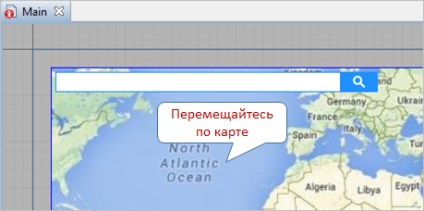
За да изберете няколко маркиране на обекти на картата
- Задръжте натиснат клавиша Ctrl и изберете на картата кликнете маркирането обекти един по един. По същия начин, можете да премахнете отметката един обект от групата.
- Също така, докато в режим Карта редактор, можете да задържите натиснат клавиша Ctrl или клавиша Shift и проследяване на мишката, докато държите натиснат левия бутон на областта, която съдържа елементите, които искате да изберете.
Когато сте в режим на редактиране, карта, AnyLogic показва текущите координати на позицията на мишката върху картата в лентата на състоянието:
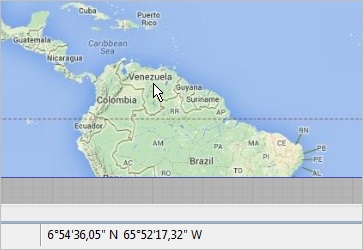
Плочки, маршрути, търсене картата на ГИС се кешират, когато стартирате модела, и ако тези данни са поискани от сървъра, скоростта на модела (преди да бъде създаден кеш) може да зависи от връзка с интернет. Можете да се контролира достъпът до мрежата показател в лентата на състоянието на прозореца на представяне; това показва дали очакваният модел натоварване данни:
Ако не искате да използвате плочките или нямате достъп до Интернет, можете да добавите ГИС карта от файл. В този случай, ще трябва да добавите ръчно файла в свойствата на ГИС карти.
За да изтеглите карта от ГИС Shapefile
- Отиди на свойствата на картата Shapefiles.
- Изберете ГИС карта shapefiles (.SHP), които искате да покажете на презентация с помощта на тази цифра. За да добавите нов файлове на фигури, щракнете върху бутона. С натискането на отворите диалоговия прозорец ще се отвори. Изберете желаната форма файла и щракнете върху Отвори. ГИС карта shapefiles се копират в директорията на модел и когато се движите на модела, те се копират заедно с него.
Само с функции ГИС карта, можете да конвертирате координатите на географската ширина и дължина координати в пиксела, и други подобни.
Центриране изгледа на картата
двойно getDistance
(Double lonFrom,
двойно latFrom,
двойно lonTo,
двойно latTo)
Връща разстоянието в метри между две точки.
Опции:
lonFrom - дължина на първата точка, измерена в градуси (-180 (West) 0. (Изток) 180 ...)
latFrom - ширина на първата точка, измерена в градуси (-90 (South) 0. (Северна) 90 ...)
lonTo - дължина на втората точка, измерена в градуси (-180 (West) 0. (Изток) 180 ...)
latTo - ширина на втората точка, измерена в градуси (-90 (South) 0. (Северна) 90 ...)
булеви projectionContains
(Двойна дължина,
двойна ширина)
[Не се поддържа в AnyLogic Cloud] Връща истина. ако кадърът е в този момент картата съдържа точка с посочените координати.
дължина - дължина на точката, измерена в градуси (-180 (West) 0. (Изток) 180 ...)
ширина - ширина точка, измерена в градуси (-90 (South) 0. (Северна) 90 ...)
двойно convertRotationAngleForward
(Двойна дължина, двойно ширина, двойна ъгъл)
[Не се поддържа в AnyLogic облак] Създава предварително определено проекция ъгъл на въртене (посока на въртене) на дадена точка на картата показана на диаграма агент. Връща ъгъла на завъртане в посока на часовниковата стрелка, измерена в радиани, от гледна точка на модела на анимация (1, 0) в точка (0, 0), а оста Y е насочен надолу.
дължина - дължина на точката, измерена в градуси (-180 (West) 0. (Изток) 180 ...)
ширина - ширина точка, измерена в градуси (-90 (South) 0. (Северна) 90 ...)
ъгъл - ъгълът на въртене, измерена в радиани на регион на часовниковата стрелка (0 - към изток, PI / 2 - в посока север, и др ...)
двойно convertXForward
(Двойна дължина,
двойна ширина)
[Не се поддържа в AnyLogic Cloud] Връща X-координата на дадена точка от показаната карта.
Опции.
дължина - дължина на точката, измерена в градуси (-180 (West) 0. (Изток) 180 ...)
ширина - ширина точка, измерена в градуси (-90 (South) 0. (Северна) 90 ...)
двойно convertYForward
(Двойна дължина,
двойна ширина)
[Не се поддържа в AnyLogic Cloud] Връща Y-координата на дадена точка от показаната карта.
Опции.
дължина - дължина на точката, измерена в градуси (-180 (West) 0. (Изток) 180 ...)
ширина - ширина точка, измерена в градуси (-90 (South) 0. (Северна) 90 ...)
Свързани статии
